Envie d’ajouter un peu de vie à vos conversations textuelles quotidiennes sur Discord ?
I denne artikel er ne viser dig på bare et par trin hvordan man bruger nedskrivning og skrive dine sætninger i farver for at få en bedre oplevelse på platformen!
Découvrez d’abord le Discord Alucare.fr :
Deltag i Discord Alucare.fr ✒️
1. Tekstfarve rød på Discord
Sproget " diff” bruges til at skrive tekst med rødt. Det er også tilrådeligt at sætte en Streg (-) i begyndelsen af teksten.
Så vi er nødt til at Skriv ind :
```forskel
- af tekst
- og en streg på hver linje
```
Dette er den hvordan det virker:

2. Tekstfarve orange på Discord
Sproget " arm” est utilisé pour la couleur orange, il suffit d’écrire le texte et d’espacer à l’aide d’un tiret bas (_). Ainsi, pour obtenir le résultat recherché tapez :
"arm
du_texte
mere_tekst
```
Dette bør resultere i dette format :

3. Tekstfarve grøn på Discord
Sproget " diff” kan også bruges til grøn, men her er en plus (+) foran teksten. Her er et eksempel:
```forskel
+ noget tekst
+ og et plus på hver linje
```
Den her Kode givet :

4. Tekstfarve turkis på Discord
For at gøre din tekst turkis skal du bruge sproget “py” skal bruges. Her er formlen for at vejlede dig:
```py
"uendelig tekst...
og her igen".
```
Og det er det, der skal komme ud af det:

5. Tekstfarve blå på Discord
Koden “apache” permet de mettre un texte en bleu. En l’occurrence, votre message doit commencer par le symbol <. Voici un exemple d’utilisation de ce code :
``` apache
<du texte
også her
```
Dette giver :

6. Tekstfarve grå på Discord
Koden “python” est utilisé dans ce cadre. Pour obtenir l’effet désiré, il faut écrire :
``` python
# tekst
# mere tekst
```
Som giver:

Test disse koder på Discord Alucare.fr :
Deltag i Discord Alucare.fr 👍.
Vous n’avez pas encore de compte ? Découvrez Sådan opretter du en Discord-konto i vores artikel om emnet.
Ofte stillede spørgsmål
Hvordan fungerer markdown på Discord?
det nedskrivning est un système de formatage simple qui vous permet de changer l’aspect d’un texte ou d’un mot sur Discord. Le système nécessite l’ajout de caractères avant et après un texte pour ændre sit format.
Hvad gør man, når farverne ikke ændrer sig?
Dans la majorité des cas, si les couleurs ne changent pas, le problème vient d’une erreur de syntaxe dans les codes. Pensez toujours à check si vous n’avez pas utilisé un espace là où il ne le faut pas ou si vous avez mis un symbole différent.
Les erreurs de syntaxe sont d’ailleurs souvent rencontrées au début de l’usage des codes sur Discord. Avec un peu de praksisburde problemet være løst.
Hvordan kursiverer jeg tekst på Discord?
At skrive i kursiv på Discord, brug * Hvor _ på hver side af teksten (venstre og højre).
Eksempel : *Kursiv*, _Kursiv_, Normal

Hvordan gør jeg tekst fed på Discord?
For at lave tekst med fed skrift (til fremhævning), brug ** på hver side af teksten.
Eksempel : **Fed**, ikke fed

Hvordan understreger jeg tekst på Discord?
Til Højdepunkt tekst, brug __ på hver side af teksten.
Eksempel : __Understreget__, Ikke understreget

Hvordan overstreger jeg tekst på Discord?
Til strege ud tekst, brug ~~ på hver side af teksten.
Eksempel : ~~Strikethrough~~, Ikke gennemstreget

Test disse funktioner på Discord Alucare.fr :
Sådan laver du en spoiler (skjult besked) på Discord?
Afin d’éviter la mise en évidence de certains messages, il est possible d’utiliser une fonctionnalité sur Discord pour les cacher. Voici davantage de détails à ce sujet. Cette fonctionnalité s’applique aussi bien aux tekster qu’aux billeder.
Skjul en tekst
Til skjule en besked på uenighed:
- Det eneste, du skal gøre, er at sætte
||på hver side af teksten.
Eksempel: ||Jeg er skjult!|| Ikke mig...

- Teksten vil være skjult.

- Det er nødvendigt at klikke sur la partie cachée pour l’afficher.

Skjul et billede
Det er også muligt at markere billeder som spoilereDu skal blot sætte kryds i boksen til venstre. durant l’importation de l’image. Pour cela :
- Cliquez sur l’option defineres som Spoiler.
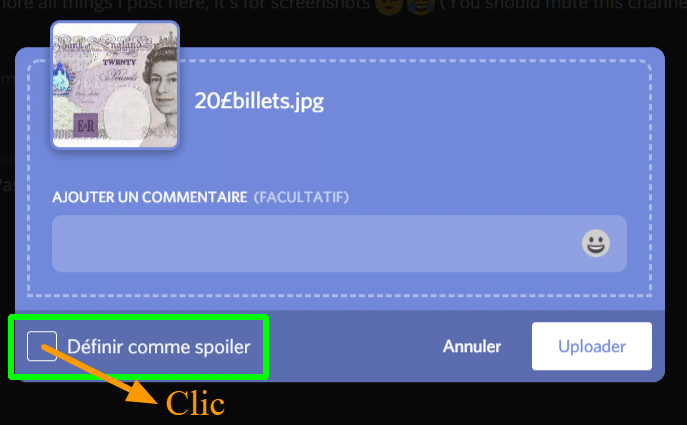
Skjul et billede i en besked på Discord. Emeline for Alucare.fr - L'billedet bliver skjult.
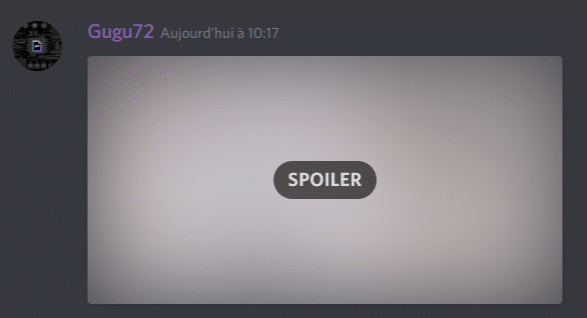
Skjult billede på Discord. Emeline til Alucare.fr
L’image apparaît ved at klikke på top.
Er det muligt at blande koder på Discord?
Og ja, med Discord kan man lave blandinger, altså en tekst ind fed og understreget, Hvor kursiv og gennemstreget. Eller endda, hvis du ønsker det, en fed, kursiv, understregning, gennemstregning og spoilertekst!
- For eksempel kan kodet der skal bruges i sidstnævnte tilfælde, er :
||___***~~votre texte~~***___||.
For at blive medlem af vores Discord :
Bliv medlem af Discord Alucare.fr 🌟.
Hvilke andre nyttige funktioner har Discord?
Disse to funktioner kan også hjælpe dig på Discord.
Gul kasse på Discord
Il vous arrive de voir un encadré jaune autour de certains messages ? C’est normal ! Cela veut dire que quelqu’un mærkede dig eller svarede på en af dine beskeder.
Stor skrift på Discord
At skrive med store bogstaver på Discord, Tilføj en #, suivi d’un afstand og send så din besked.
Her er, hvordan det ser ud:

Changer l’apparence/thème sur Discord : Comment faire ?
Til Skift tema sur l’application Discord, procédez comme suit :
- Il vous suffit tout d’abord de klik på tandhjulet des paramètres utilisateur, puis de choisir “Apparence” dans le menu de gauche.
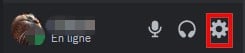
- Il existe différentes combinaisons de réglages que vous pouvez effectuer. Faites défiler jusqu’à ce que vous trouvez Udseende.
- Ovenfor har du tre muligheder for at vælge dit tema: Mørk, Clair og Synchronisé avec l’ordinateur.
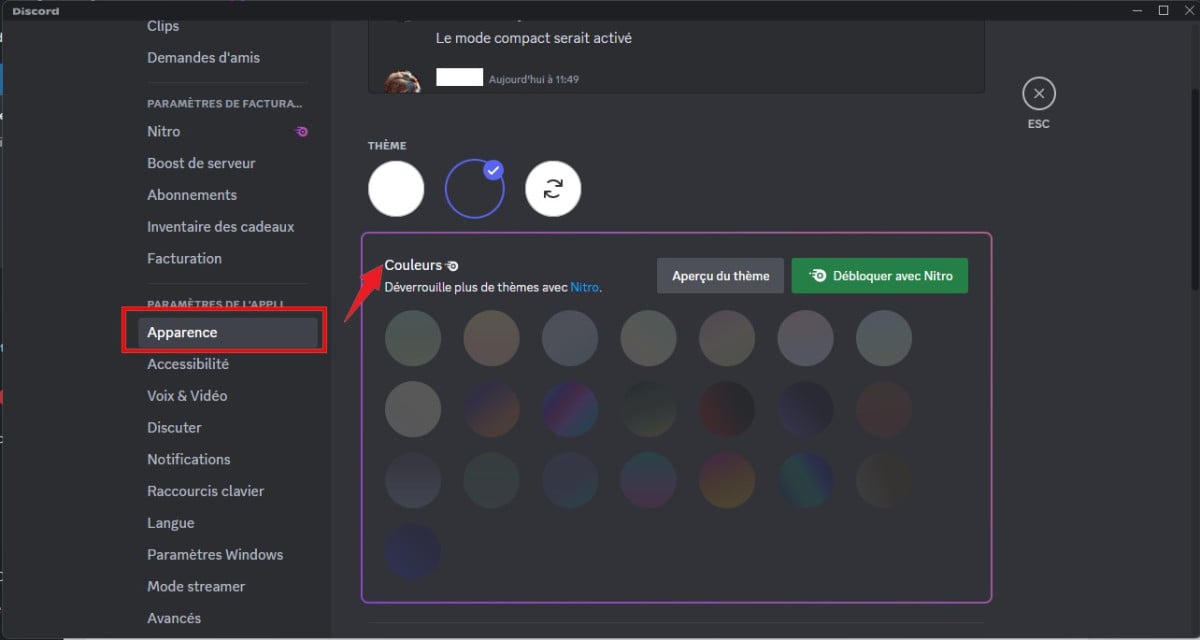
- Det mørke tema : donne à l’interface de l’application la couleur mørkegrå/antracit med hvid som standardtekstfarve.
- det Clair tema : donne à l’interface une teinte blanche avec du gris foncé comme couleur de texte par défaut.
- På mobile enheder kan du synchroniser l’apparence de votre application Discord avec les paramètres d’apparence de votre appareil.
Si vous n’avez pas encore eu l’occasion d’intégrer notre Discord :
Nu kan du imponere alle på Discord med din nye viden! For at opsummere:
- L'at skrive i farver sker ved hjælp af forskellige programmeringssprog: rød med
difforange medarmgrøn, turkis, blå og grå med specifikke konfigurationer idiff,py,apacheogpython. - L’utilisation du nedskrivning pour le formatage de texte sur Discord permet d’obtenir : du gras avec **, un texte en italique avec * ou _, des mots soulignés avec __, un texte barré avec ~~ et un message caché avec ||.
- Avancerede muligheder for Discord omfatter Blandinger af stilarterkodeblokke, den gule boks til udsagn og svar og tegnforstørrelse med #.
Si vous désirez découvrir davantage d’informations autour de Discord, consultez notre page qui regroupe tous les articles axés sur cette plateforme. En cas de problème, n’hésitez pas à laisser un Kommentar !







Merci pour cet article, franchement j’ai appris beaucoup de chose surtout la code couleur discord.
det er cool
Okay
Hej Hej for nylig lavede Discord en opdatering, den ændrede en del med hensyn til farveblokke
i fix er vi mere på gul-orange men på lyseblå
Og under alle omstændigheder tak for dit websted, det hjalp mig meget, og jeg vender tilbage til det, når jeg er i tvivl
Tak mtn js hvordan skjuler du teksten 🙂
Bare rolig, formålet med siden er at hjælpe dig med splid, så det er fantastisk!
Er der ingen måde at se farver på telefonen tilfældigt?
Det tror jeg ikke 🙁
Hej,
Er der en måde at skrive i farver på en smartphone?
Jeg synes du burde kunne lave kommandolinjerne direkte via din smartphone (jeg har ikke prøvet det) men når jeg laver dem på pc virker det og når jeg sætter mig på en smartphone er der ingen farve ;(
På telefonen tror jeg det kan komme af hvordan discord kodede det og pludselig er jeg ikke sikker 😉 (måske ikke det samme) jeg er aldrig på sådan ^^
Hvordan skriver man på flere farver som billedet?
https://imgur.com/IUhYmLe
Hej, til 2. afsnit gjorde han dette
“`forskel
+Bemærk:
- teksten
“`
😉
Slut jeg kan ikke skrive det i kommentaren, men du gør forskellen som i artiklen, + giver grøn og - giver rød
Hej
Jeg stiller måske et dumt spørgsmål, men kan vi gøre det på telefonen? Eller er det bare pc?
Fordi jeg personligt ikke kan gøre det på telefonen, er jeg sikker på, at jeg gør det forkert
Tak for dit svar ^^
Jeg talte om de farver, jeg glemte at angive
På telefonen skal det være præcis det samme, hvis du vil teste send mig en discord PM jeg tester ved at gå til mobil. Men jeg lever ikke pq på pc, vi kunne ikke gøre det 🙂 (pas på plads og det hele)
det er rigtig fedt tak!
Ingen bekymringer 🙂
Hej, din artikel hjalp mig meget, mange tak. Fortæl mig, ville du vide, hvordan man går til linjen på Discord? Tak på forhånd
Hej, du laver SHIFT + enter 🙂
(SHIFT + enter, hvis du ikke kender Shift ^^)
Er der nogen måde at skjule de parametre, der definerer farverne? kan lide at skrive med rødt, for eksempel skal du vise – foran diff for syntaksen, men jeg vil ikke have, at du skal se bindestregen, kun beskeden i rødt
nej det kan du desværre ikke, til markdown skal du efterlade noget info (det er som om du lavede kode)
Hej,
Det er muligt at gøre det, men med kun 3 farver mig bekendt. Grøn (underlig), Cyan (turkis) og orange.
😉
Hej!
Tak det er rigtig godt, jeg har et spørgsmål, er det muligt at kombinere fed + farve? For at gøre en titel for eksempel fremhævet
Det tror jeg desværre ikke, du kan altid prøve, men da du vil være mellem "det tager ikke fedtet 🙂)
Hej,
Ja det er muligt, bare placer din ordre af fed (** **) opstrøms og nedstrøms for din ordre i farve.
For eksempel :
**
"HTTP
DIN TEKST HER
“`
**
Så
Tak 😉
hej blå
turkis virker ikke er det normalt?
Hvis du skal gøre:
"bash
“
“`
Fortæl mig, om det hjalp dig 🙂
Hej godnat
Er det normalt at jeg skal sætte en pil sådan "<" for at kunne skrive i blåt, for hvis jeg ikke sætter pilen vil den skrive med gult
Tak for dit svar
Ja 🙂 discord-markeringen er lidt lunefuld, du skal virkelig gøre hvad der bliver sagt 🙂
Jeg forstår ikke, hvordan man gør tfou zbi
Jeg inviterer dig til at læse 🙂 alt er godt forklaret 🙂
Du burde allerede vide, hvordan du skriver og læser korrekt, før du begynder at gøre sådan noget...
Jeg vil ikke sige andet end at godkende beskeden 🙂 uenighedsnedsættelse skal forstå ^^
Tak!